Блокировка экрана мобильного устройства позволяет защитить пользовательские данные и ограничить доступ посторонним. Из статьи вы узнаете о доступных способах разблокировки экрана, найдете инструкцию по настройке разблокировки экрана, а так же какие преимущества и недостатки каждого типа блокировки.
Что такое блокировка экрана
Блокировка экрана представляет собой «программный защитный механизм» с необходимостью аутентификации, требующий ввести заданный ранее «код разблокировки». Без ввода пароля невозможно получить доступ к системе.
Блокировка устанавливается автоматически при переходе устройства в режим сна. Так же экран блокируется принудительно нажатием кнопки блокировки.
Доступные способы разблокировки экрана
Большинство смартфонов и планшетов позволяют задать 5 типов блокировки экрана:
- Провести по экрану.
- Графический ключ.
- Pin-код.
- Пароль.
- Разблокировка по лицу.
Некоторые устройства поддерживают биометрические системы аутентификации и позволяют использовать ещё один или два способа разблокировки экрана:
- Распознание лица.
- Сканирование отпечатка пальца.
Провести по экрану
Стандартный способ разблокировать телефон или планшет. Требуется провести пальцем в отведенной части экрана или переместить ярлык из одной области в другую. Метод позволяет быстро разблокировать устройство и предотвращает случайное нажатие на экран в кармане одежды. При этом устройство остается незащищенным в случае кражи или утери. Поэтому такой способ разблокировки нежелателен.
Графический ключ
Способ предусматривает последовательное соединение нескольких точек для образования определенной фигуры. По скорости разблокировки сопоставим с методом «Провести по экрану».
Комбинацию из 4-5 точек легко подсмотреть и запомнить. Так же при вводе графического ключа на экране остается масляная линия, позволяющая подобрать код. Поэтому при использовании разблокировки «Графический ключ» рекомендуется регулярно протирать экран салфеткой, использовать матовую защитную пленку или наносить на экран стойкие олеофобные составы.
Pin-код
Разблокировка вводом цифрового пароля, состоящего не менее чем из четырех цифр. Цифровой код сложнее подобрать по следам на экране, при этом можно подсмотреть. Поэтому не рекомендуется использовать простые и связанные с памятной датой комбинации.
Пароль
Аналогичный pin-коду метод, позволяющий использовать только цифры, буквы или то и другое. Разблокировка экрана паролем занимает больше времени в сравнении с другими методами. При этом длинные и смешанные комбинации пароля сложнее подсмотреть или подобрать.
Разблокировка по лицу
Разблокировка производится по сопоставлению изображения владельца с ранее сохраненным снимком. Поэтому для использования метода необходимо наличие исправной фронтальной камеры, а так же достаточное окружающее освещение. Если изображение не совпадает с исходным или освещения не хватает, система предложит альтернативный способ разблокировки: графический ключ, pin-код или пароль.
Разблокировка по лицу работает точно, при этом считается недостаточно надежным методом разблокировки из-за устаревшего алгоритма работы. Кроме того внешне похожие люди могут обойти блокировку и разблокировать экран.
Распознание лица
Современная вариация метода «разблокировка по лицу» с повышенной надежностью работы и скоростью срабатывания. В частности разблокировать устройство невозможно с закрытыми глазами. При этом внешне похожие люди по-прежнему могут разблокировать экран.
Для отключения блокировки экрана достаточно поднести телефон к лицу. Система проанализирует попавшее в кадр камеры лицо и сверится с имеющимся в базе сканом. В случае совпадения блокировка экрана снимается.
В недорогих смартфонах для работы распознания используется только фронтальная камера. Поэтому для разблокировки экрана важно наличие достаточного освещения, что бы осветить лицо пользователя. Если света недостаточно, придется использовать дополнительный способ разблокировки: графический ключ, pin-код или пароль. Флагманы и устройства топового уровня обычно снабжены дополнительной ИК-камерой, позволяющей распознать лицо в полной темноте.
Сканирование отпечатка пальца
Наиболее надежный, быстрый и удобный способ разблокировки экрана. Метод основан на распознании уникального для каждого человека отпечатка пальца. При соприкосновении пальца с контактной площадкой сканера система проверяет наличие отпечатка в базе и отключает блокировку, если отпечаток совпадает. Некоторые сканеры дополнительно учитывают температуру, сердцебиение и прочие значения для предотвращения обхода блокировки муляжом.
Поскольку папиллярный слой пальца не сложно повредить механическим путем или за счет агрессивных чистящих средств, система предлагает альтернативный способ блокировки — пароль, если считать отпечаток невозможно. Проблемы с распознанием отпечатка встречаются так же в смартфонах со встроенным сканером в экран. Этому способствует чрезмерное загрязнение сканера или использование закаленного стекла максимальной толщины.
Как настроить разблокировку экрана
Инструкция для Android 10
1. Откройте раздел системных настроек.
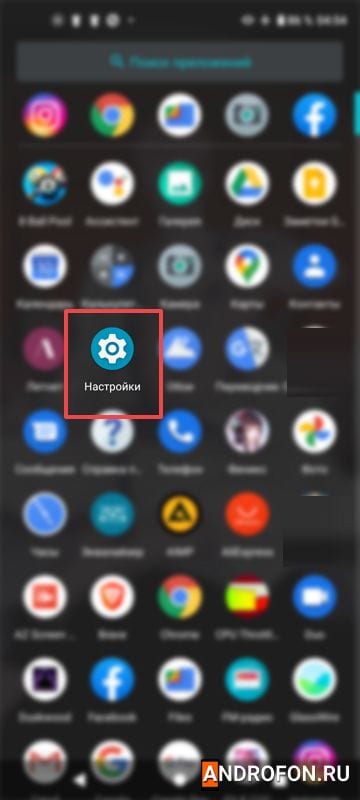
2. Выберите меню «Безопасность».
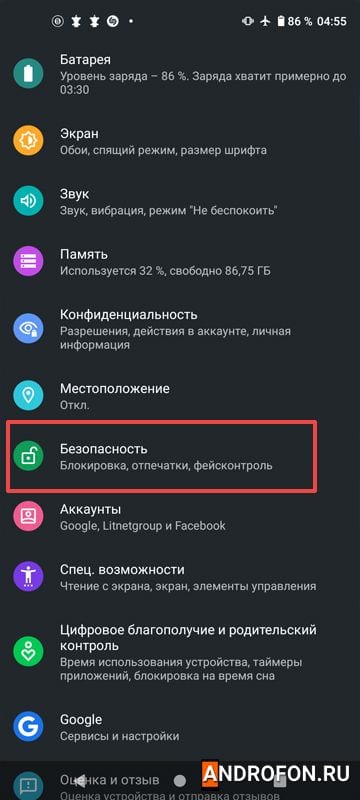
3. В блоке «Безопасность устройства» выберите пункт «Экран блокировки».
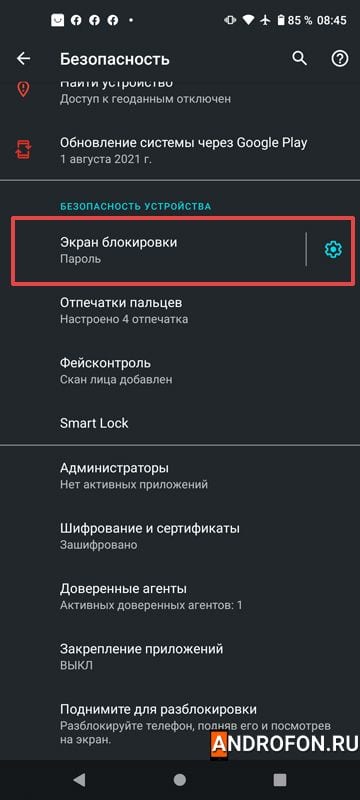
4. Выберите предпочтительный способ блокировки.
5. Введите код или комбинацию разблокировки. Подтвердите действие.
Для смены типа блокировки выберите пункт «Экран блокировки». Введите пароль для разблокировки, после чего выберите другой предпочтительный способ.
Для настройки дополнительных параметров нажмите на кнопку в виде шестерни. В частности время автоматической блокировки после перехода в спящий режим.
Как настроить разблокировку экрана сканированием опечатка пальца
Инструкция для Android 10
1. Откройте системные настройки.
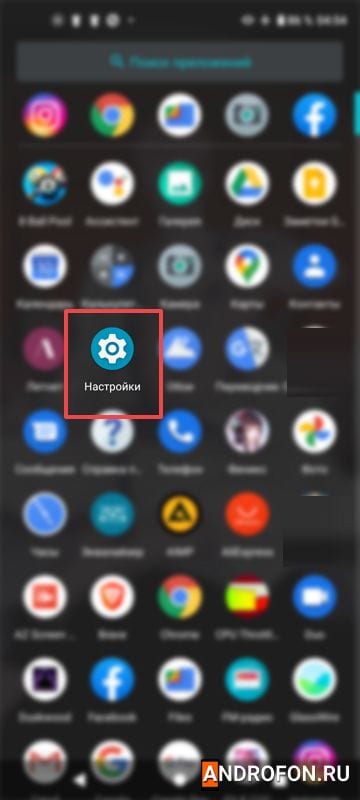
2. Выберите пункт «Безопасность».
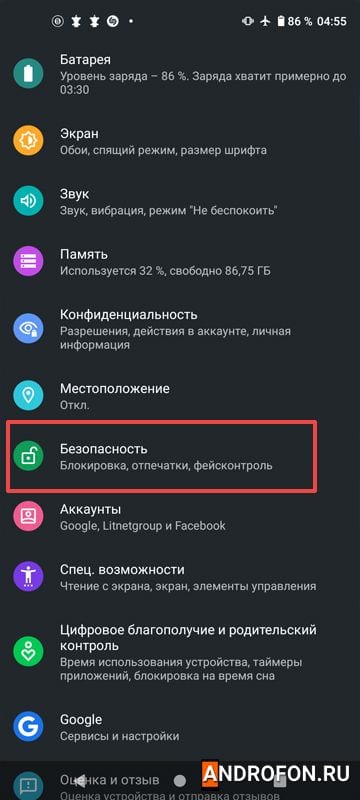
3. В блоке «Безопасность устройства» выберите пункт «отпечатки пальцев».
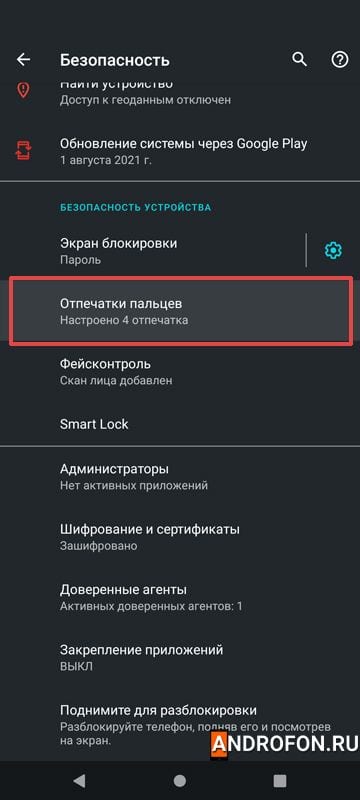
4. Нажмите на пункт «добавить отпечаток» для добавления отпечатка пальца.
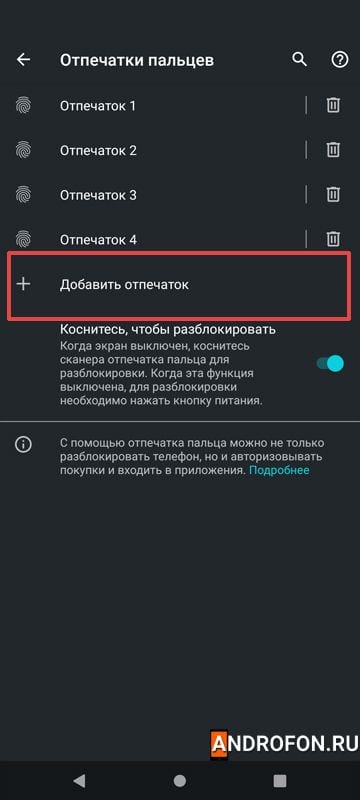
5. Поочередно прикладывайте палец под разным углом для считывания всех участков отпечатка, пока шкала не заполнится.
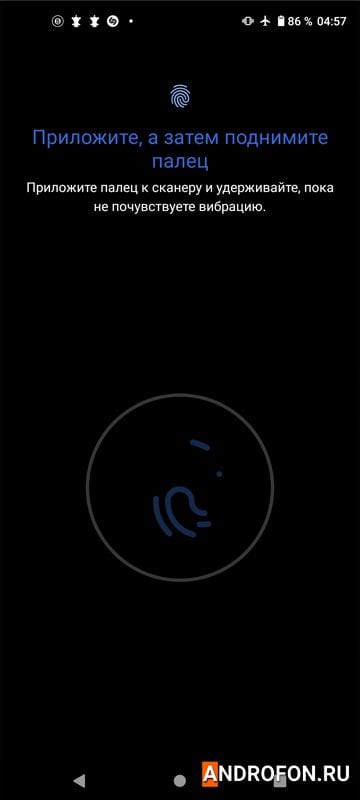
6. При необходимости добавьте ещё один отпечаток того же пальца для повышения точности считывания или сохраните отпечаток другого пальца.
7. Для альтернативного способа разблокировки экрана, если считать отпечаток не получится, понадобится ввести пароль.
8. Дополнительно активируйте опцию «Коснитесь, чтобы разблокировать». В таком случае для разблокировки экрана не понадобится предварительно нажимать на кнопку питания для активации экрана.
Как настроить разблокировку экрана распознанием лица
Инструкция для Android 10
1. Перейдите в системные настройки устройства.
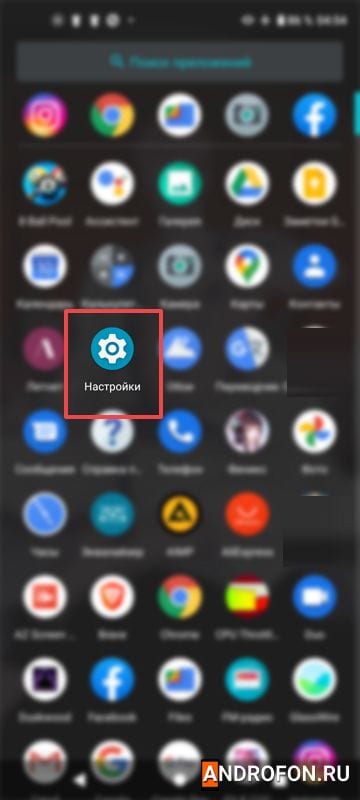
2. Выберите раздел «Безопасность».
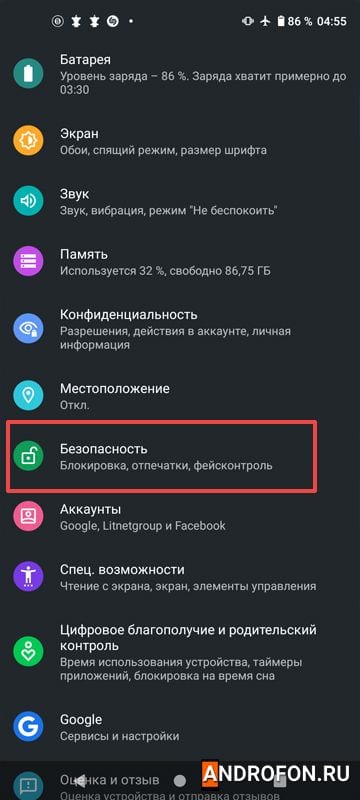
3. В блоке «Безопасность устройства» выберите пункт «Фейсконтроль».
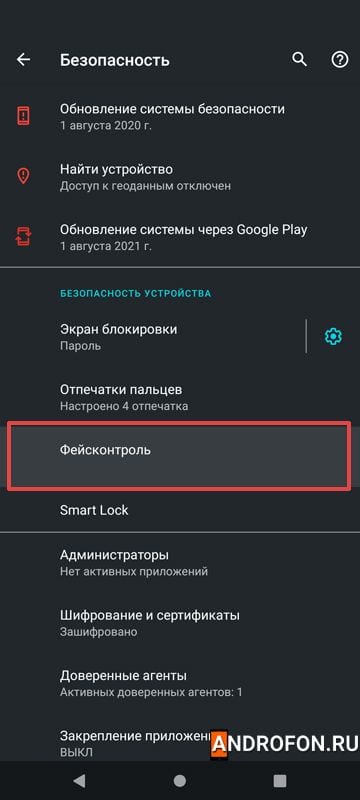
4. Выберите пункт «Сканирование лица».
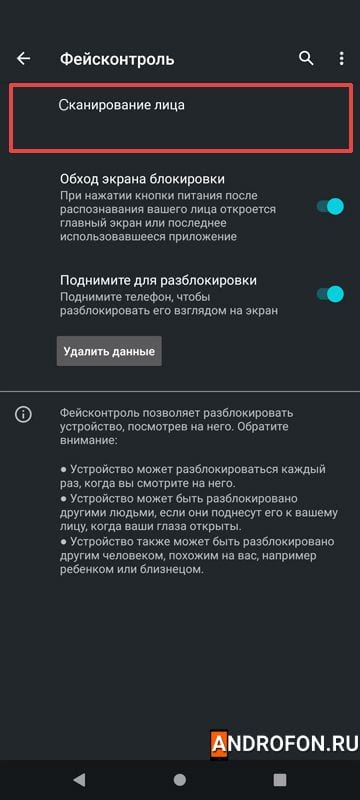
5. В хорошо освещенном месте поднесите телефон фронтальной стороной к лицу. После обнаружения лица пользователя в кадре система автоматически сохранит биометрические данные.
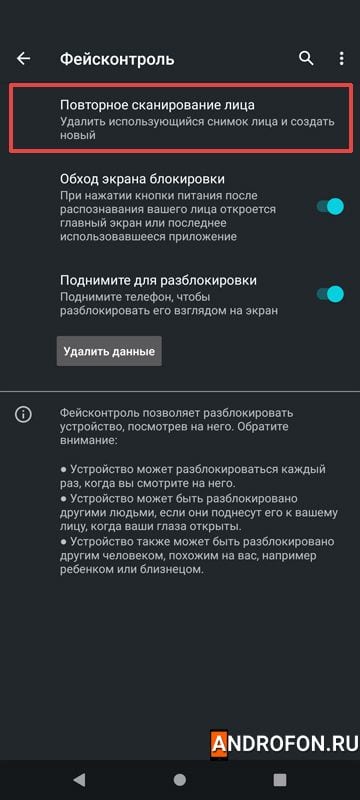
6. Дополнительно система предложит ввести пароль для альтернативного способа разблокировки, если распознать лицо владельца не получится.
Как настроить работу функции Smart Lock
Функция Smart Lock позволяет настроить дополнительные параметры безопасности. В частности не активировать блокировку экрана при определенных условиях:
Физический контакт. После разблокировки экран не блокируется, пока устройство находится с пользователем в движении – бег или ходьба. Экран остается разблокированным в течение четырех часов или пока не положить устройство на стол.
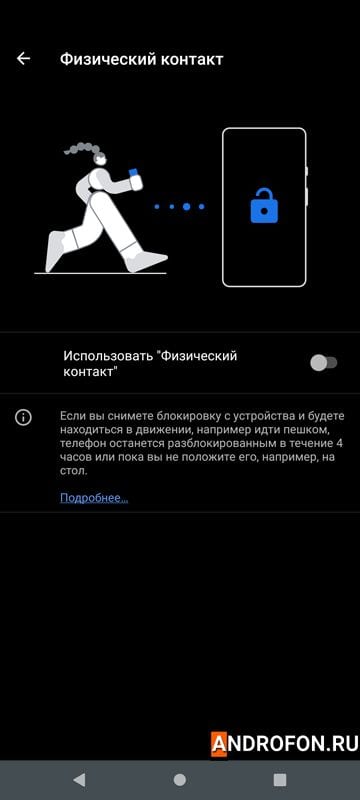
Безопасные места. Блокировка экрана не активируется повторно в течение четырех часов, пока устройство находится в «безопасном месте». Для добавления безопасного места необходимо включить навигацию и отметить соответствующее место на карте.
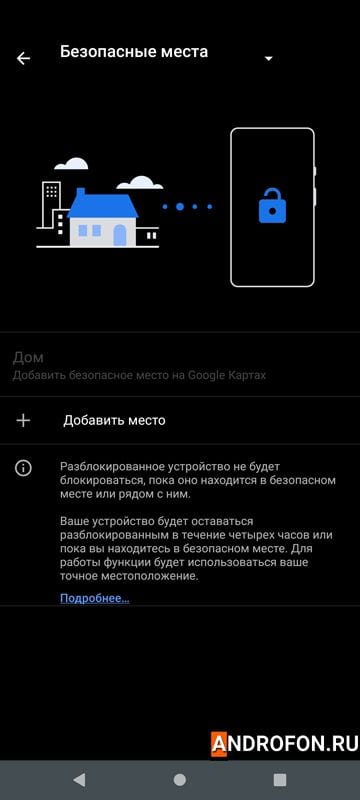
Надежные устройства. Экран не блокируется в течение четырех часов или пока смартфон подключен к одному из надежных устройств: смарт часы, bluetoth система автомобиля.

Инструкция для Android 10
1. Перейдите к системным настройкам устройства.
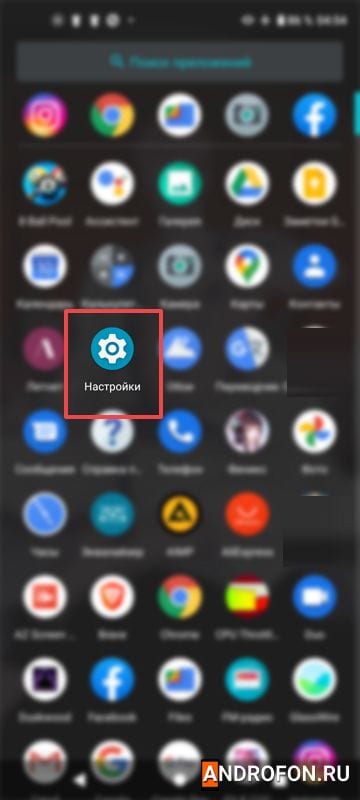
2. Выберите меню «Безопасность».
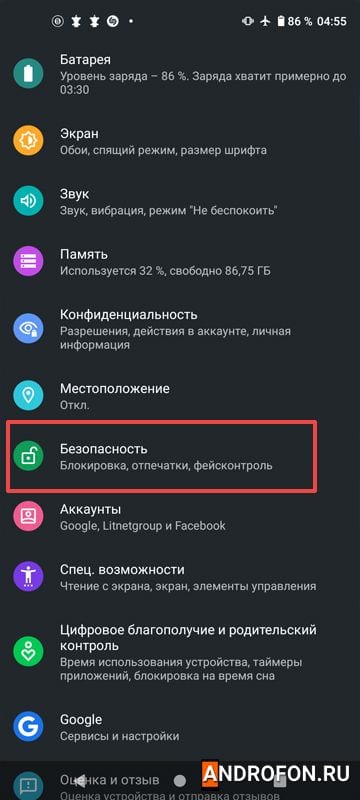
3. Нажмите на пункт «Smart Lock».
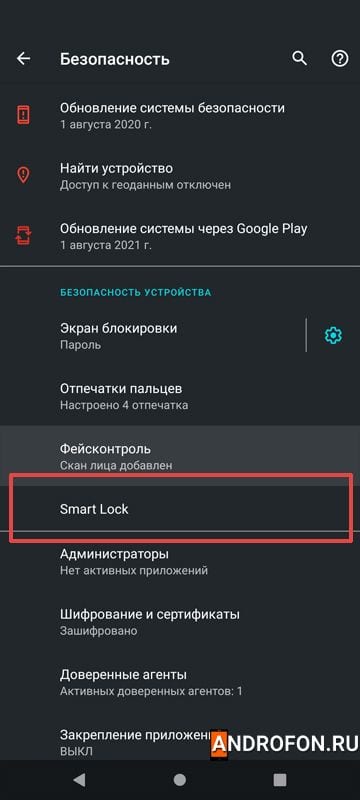
4. Ознакомьтесь с функцией «Smart Lock», нажмите на кнопку «ОК» для продолжения.
5. Выберите предпочтительный параметр безопасности: физический контакт, безопасные места или надежные устройства.
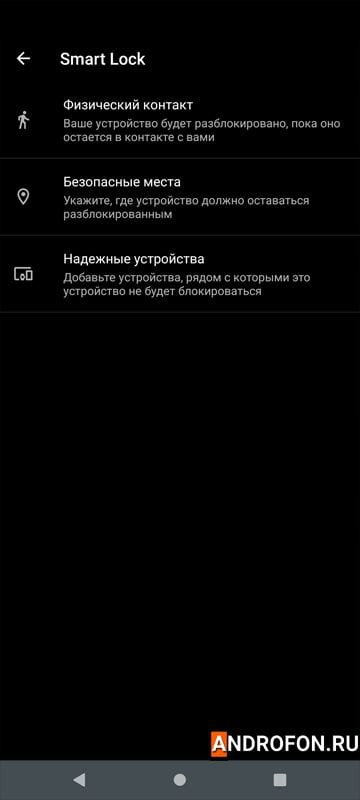
6. Активируйте предпочтительную опцию, отметьте места на карте или безопасные устройства.
7. Функция Smart Lock работает автоматически после активации.
Часто задаваемые вопросы
Разблокировка android: 6 способов
Rак заблокировать телефон для использования детьми?
Можно использовать функцию родительский контроль. Функция позволяет запретить загрузку определенных приложений из Google Play, Отслеживать местонахождение ребенка, если устройство с ребенком. Просматривать какие приложения использует ребенок и как часто. Ещё устанавливать ограничение на время использования устройства.
Как заблокировать телефон на YouTube для ребенка?
Подойдет функция родительского контроля, встроенного в систему. За счет настроек можно указать предпочтительные ограничения для ребенка. Так же можно активировать функцию «Безопасный просмотр» в настройках Youtube. В таком режиме большинство неподходящего контента не отобразится.
Как заблокировать экран телефона iphone?
Необходимо открыть настройки телефона. В зависимости от поколения выбрать пункт «Face ID и код-пароль» или «Touch ID и код-пароль» либо «Код-пароль». Далее выбрать «Вкл. код-пароль». Затем указать тип разблокировки и пароль. В завершении подтвердить пароль.
Как заблокировать телефон после звонка?
Необходимо нажать на кнопку блокировки или приложить соответствующий палец к сканеру отпечатков пальцев, что приведет к немедленной блокировке телефона.
Как заблокировать телефон при потере?
Для блокировки iPhone необходимо открыть iCloud. Затем выбрать «Найти телефон», после чего выбрать функцию заблокировать телефон. Для Android открыть приложение «Find My Device» или соответствующий раздел в аккаунте, выбрать устройство и активировать функцию блокировки телефона.
Как заблокировать телефон samsung удаленно?
Можно использовать встроенную в Android функцию блокировки Find My Device. Для блокировки необходимо открыть на другом устройстве приложение или раздел в аккаунте, где доступна кнопка удаленной блокировки. Ещё доступна фирменная функция блокировки Find My Mobile, работающая по схожему принципу.
Как заблокировать телефон во время разговора?
Необходимо после ответа на звонок нажать на кнопку блокировки. Экран погаснет, но соединение не прервется. При этом в настройках телефона следует отключить функцию «Завершение вызова кнопкой блокировки».
Как изменить автоблокировку на iphone 6?
Откройте настройки телефона, далее выберите пункт «Основные». В новом меню выберите пункт «автоблокировка экрана» после чего установите желаемое время автоматической блокировки.
Как заблокировать мой iphone 6?
Откройте настройки телефона. Выберите «Touch ID и код-пароль» . Далее выберите «Вкл. код-пароль». Затем укажите тип разблокировки и пароль. В завершении подтвердите набранный пароль.
Как заблокировать мобильные данные на Android?
Можно отключить доступ к интернету через меню SIM карт.
Как заблокировать телефон, не повесив трубку?
Нажмите на кнопку блокировки экрана. При этом в настройках телефона должна быть отключена функция «Завершение вызова кнопкой блокировки».
Как заблокировать экран на iphone 6s?
Достаточно нажать на кнопку блокировки экрана на корпусе смартфона.
Как заблокировать мой iphone 7?
Откройте настройки телефона. Выберите «Touch ID и код-пароль» . Далее выберите «Вкл. код-пароль». Затем укажите тип разблокировки и пароль. В завершении подтвердите набранный пароль.
Как заблокировать телефон в приложении?
Необходимо установить соответствующее приложение. Открыть настройки программы и задать параметры блокировки.
Как заблокировать номер телефона?
Откройте приложение для осуществления звонков. Перейдите в настройки, выберите раздел блокировки номеров. Введите номер.
Как заблокировать телефон во время просмотра YouTube?
Подойдет любое приложение с функцией блокировки нажатий в программах, например Touch Lock. Для блокировки экрана в процессе просмотра необходимо сдвинуть строку состояния и нажать на Touch Lock.
Вывод
В статье подробно описаны доступные методы блокировки экрана и инструкции по настройке разблокировки. По умолчанию на всех смартфонах и планшетах используется базовый тип разблокировки «провести по экрану». Такой способ предотвращает любые касания по экрану при случайном нажатии на кнопку питания и не обеспечивает защиту в случае утери или кражи мобильного устройства. Поэтому стоит настроить один из доступных способов разблокировки экрана. Наилучший вариант с использованием биометрии – распознание отпечатка пальца или лица. Либо установить сложный пароль, если способы с использованием биометрии не поддерживаются.
А каким методом разблокировки экрана пользуетесь вы? Поделитесь мнением в комментариях внизу статьи.

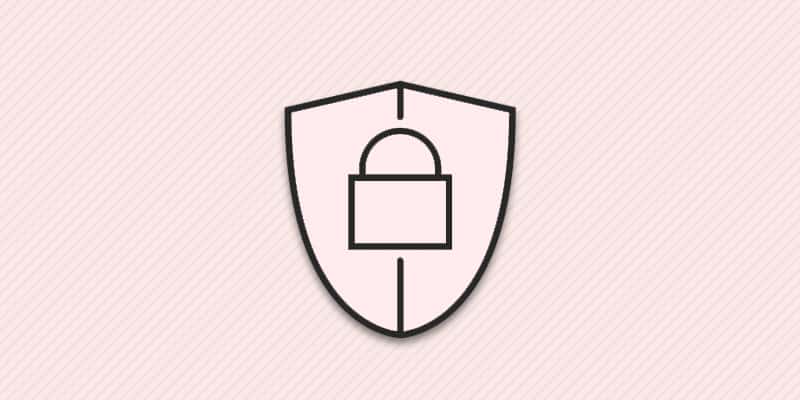
Как разблокировать андроид xiaomi?
Какая блокировка установлена в телефоне?
Здравствуйте. Как поменять графический ключ 3х3 на 5х5 или на какое-нибудь другое значение (хоть 50х50)? Марка телефона в настройках мне это сделать не позволяет. Может надо скачать приложение. Если знайте какое, то оставьте ссылку. Или есть какой-нибудь другой способ?
Приветствую. Необходимо отключить текущий графический ключ, после чего задать новый. Если же максимальное значение ключа только 3х3, тогда действует ограничение смартфона и это не решить. Возможно в кастомной прошивке предлагается другой вариант, но не прошивать же смартфон ради этого.
Приложений насколько мне известно нет. Да и это рискованно доверять блокировку сторонней программе. Возможно существуют программы, вроде графических оболочек, где имееется отдельная блокировка. Но там может быть блокировка связана с системой. Если что-то увижу подобное, сообщу.
Спасибо, я понял
Я так и не догнал, есть ли пароль который скинет всё коды,копии? Обнулит мобилку
Сброс настроек сотрёт все данные https://androfon.ru/article/sbros-nastroek-na-android